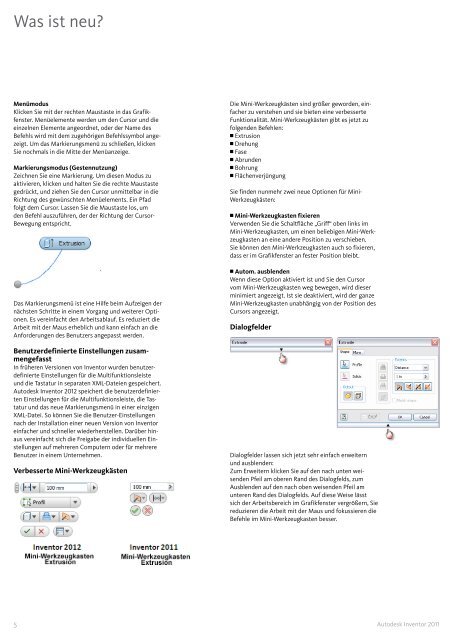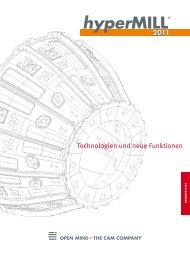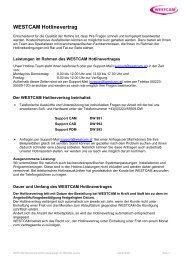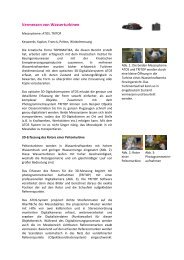Was ist neu? Autodesk® Inventor ® - Westcam
Was ist neu? Autodesk® Inventor ® - Westcam
Was ist neu? Autodesk® Inventor ® - Westcam
Sie wollen auch ein ePaper? Erhöhen Sie die Reichweite Ihrer Titel.
YUMPU macht aus Druck-PDFs automatisch weboptimierte ePaper, die Google liebt.
<strong>Was</strong> <strong>ist</strong> <strong>neu</strong>?<br />
Menümodus<br />
Klicken Sie mit der rechten Maustaste in das Grafikfenster�<br />
Menüelemente werden um den Cursor und die<br />
einzelnen Elemente angeordnet, oder der Name des<br />
Befehls wird mit dem zugehörigen Befehlssymbol angezeigt�<br />
Um das Markierungsmenü zu schließen, klicken<br />
Sie nochmals in die Mitte der Menüanzeige�<br />
Markierungsmodus (Gestennutzung)<br />
Zeichnen Sie eine Markierung� Um diesen Modus zu<br />
aktivieren, klicken und halten Sie die rechte Maustaste<br />
gedrückt, und ziehen Sie den Cursor unmittelbar in die<br />
Richtung des gewünschten Menüelements� Ein Pfad<br />
folgt dem Cursor� Lassen Sie die Maustaste los, um<br />
den Befehl auszuführen, der der Richtung der Cursor-<br />
Bewegung entspricht�<br />
Das Markierungsmenü <strong>ist</strong> eine Hilfe beim Aufzeigen der<br />
nächsten Schritte in einem Vorgang und weiterer Optionen�<br />
Es vereinfacht den Arbeitsablauf� Es reduziert die<br />
Arbeit mit der Maus erheblich und kann einfach an die<br />
Anforderungen des Benutzers angepasst werden�<br />
Benutzerdefinierte Einstellungen zusammengefasst<br />
In früheren Versionen von <strong>Inventor</strong> wurden benutzerdefinierte<br />
Einstellungen für die Multifunktionsle<strong>ist</strong>e<br />
und die Tastatur in separaten XML-Dateien gespeichert�<br />
Autodesk <strong>Inventor</strong> 2012 speichert die benutzerdefinierten<br />
Einstellungen für die Multifunktionsle<strong>ist</strong>e, die Tastatur<br />
und das <strong>neu</strong>e Markierungsmenü in einer einzigen<br />
XML-Datei� So können Sie die Benutzer-Einstellungen<br />
nach der Installation einer <strong>neu</strong>en Version von <strong>Inventor</strong><br />
einfacher und schneller wiederherstellen� Darüber hinaus<br />
vereinfacht sich die Freigabe der individuellen Einstellungen<br />
auf mehreren Computern oder für mehrere<br />
Benutzer in einem Unternehmen�<br />
Verbesserte Mini-Werkzeugkästen<br />
5<br />
Die Mini-Werkzeugkästen sind größer geworden, einfacher<br />
zu verstehen und sie bieten eine verbesserte<br />
Funktionalität� Mini-Werkzeugkästen gibt es jetzt zu<br />
folgenden Befehlen:<br />
■ Extrusion<br />
■ Drehung<br />
■ Fase<br />
■ Abrunden<br />
■ Bohrung<br />
■ Flächenverjüngung<br />
Sie finden nunmehr zwei <strong>neu</strong>e Optionen für Mini-<br />
Werkzeugkästen:<br />
■ Mini-Werkzeugkasten fixieren<br />
Verwenden Sie die Schaltfläche „Griff“ oben links im<br />
Mini-Werkzeugkasten, um einen beliebigen Mini-Werkzeugkasten<br />
an eine andere Position zu verschieben�<br />
Sie können den Mini-Werkzeugkasten auch so fixieren,<br />
dass er im Grafikfenster an fester Position bleibt�<br />
■ Autom� ausblenden<br />
Wenn diese Option aktiviert <strong>ist</strong> und Sie den Cursor<br />
vom Mini-Werkzeugkasten weg bewegen, wird dieser<br />
minimiert angezeigt� Ist sie deaktiviert, wird der ganze<br />
Mini-Werkzeugkasten unabhängig von der Position des<br />
Cursors angezeigt�<br />
Dialogfelder<br />
Dialogfelder lassen sich jetzt sehr einfach erweitern<br />
und ausblenden:<br />
Zum Erweitern klicken Sie auf den nach unten weisenden<br />
Pfeil am oberen Rand des Dialogfelds, zum<br />
Ausblenden auf den nach oben weisenden Pfeil am<br />
unteren Rand des Dialogfelds� Auf diese Weise lässt<br />
sich der Arbeitsbereich im Grafikfenster vergrößern, Sie<br />
reduzieren die Arbeit mit der Maus und fokussieren die<br />
Befehle im Mini-Werkzeugkasten besser�<br />
Autodesk <strong>Inventor</strong> 2011